Cómo hacer el efecto Thanos en los mensajes de Telegram
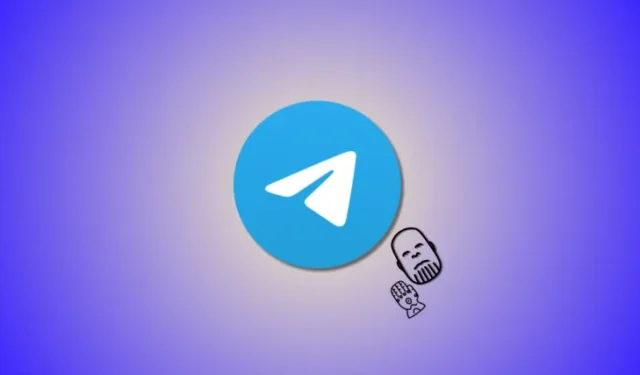
Telegram actualiza constantemente su aplicación para iOS y Android para ofrecer nuevas funciones con mejoras en la calidad de vida. Pero de vez en cuando, a la empresa le gusta introducir algo elegante para mantener a sus usuarios interesados y al mismo tiempo ofrecer formas creativas de interactuar con la aplicación. Telegram agregó recientemente el efecto Snap de Thanos a Instagram, que se aplica a todos los mensajes que desaparecen y se eliminan automáticamente. Entonces, si desea utilizar el efecto Thanos en los mensajes de Telegram, así es como puede hacerlo en su dispositivo.
Cómo hacer el efecto Thanos en los mensajes de Telegram en iPhone o Android
Fuente: Telegrama
Método 1: usar el temporizador de eliminación automática en un chat individual
Básicamente, el efecto Thanos es cómo la aplicación elimina automáticamente los mensajes cuando así lo configuras. Para configurar los mensajes para que se eliminen automáticamente, debe habilitarlo en la configuración de la aplicación. Así es cómo.
Requerido:
- Telegram v10.3 o superior (requerido para el efecto, no para la función de eliminación automática en sí)
Guía paso por paso:
- Abra la aplicación Telegram en su teléfono y luego seleccione un chat individual para abrirlo. Luego, toque la imagen de perfil del contacto en la esquina superior derecha.aaa


- Ahora toca el ícono Elipsis . Toque Habilitar eliminación automática.


- Seleccione su duración preferida para la eliminación automática de mensajes en la aplicación seleccionada. Una vez que finalice esta duración, deberías poder ver todos los mensajes que se eliminan automáticamente usando el efecto Thanos en el chat.

- Ahora escribe cualquier mensaje para probar y ver el efecto Thanos. Toca el ícono Enviar una vez que hayas terminado.


- El cronómetro comenzará tan pronto como su contacto vea el mensaje. Una vez que pase el tiempo seleccionado, el mensaje enviado desaparecerá como si Thanos lo hubiera eliminado.
Hecho. Cuando el mensaje se borre automáticamente, tendrá el efecto Thanos.
Método 2: usar el chat secreto (¡forma más rápida!)
Nuevamente, debes hacer que los mensajes desaparezcan y, cuando lo hagan, tendrán el efecto Thanos, siempre que tengas la versión requerida de la aplicación Telegram como se indica a continuación.
Requerido:
- Telegram v10.3 o superior (requerido para el efecto, no para la función de eliminación automática en sí)
Guía paso por paso:
- Comencemos viendo el efecto en un chat secreto, ya que es la forma más sencilla. Abre la aplicación Telegram y toca el chat de un contacto para crear un chat secreto.


- Toca su imagen de perfil en la esquina superior derecha. Ahora toque el ícono Elipsis .


- Selecciona Iniciar chat secreto y toca Iniciar una vez. se le pedirá confirmación.


- Se iniciará un chat secreto una vez que su contacto acepte la solicitud. Una vez aceptado, toque el ícono Temporizador en el cuadro de texto en la parte inferior.


- Establezca un temporizador relativamente corto para ver el efecto fácilmente. Seleccionemos 3 segundos para este ejemplo. Toca Listo una vez seleccionado.


- Ahora escribe cualquier mensaje para probar y ver el efecto Thanos. Toca el ícono Enviar una vez que hayas terminado.


- El cronómetro comenzará tan pronto como su contacto vea el mensaje. Una vez que pase el tiempo seleccionado, el mensaje enviado desaparecerá como si Thanos lo hubiera eliminado.

Fuente: Telegrama
Y así es como puedes utilizar el efecto Thanos en los mensajes de Telegram en tu iPhone.
Cómo hacer el efecto Thanos en los mensajes de Telegram en Android
A continuación se explica cómo aplicar el efecto Thanos en los mensajes de la aplicación Telegram de su dispositivo Android. Siga cualquiera de las guías a continuación para ayudarlo con el proceso.
Requerido:
- Telegrama v10.3.1 o superior
Guía breve:
- Telegrama > Seleccione chat > Nombre de contacto > Elipsis > Iniciar chat secreto > Inicio > Elipsis > Establecer temporizador de autodestrucción > Elija duración > Hecho > Escriba mensaje > Enviar > El mensaje desaparecerá usando el efecto Snap de Thanos una vez que lo vea el destinatario
Guía de GIF:
Guía paso por paso:
La guía paso a paso a continuación le ayudará a utilizar fácilmente el efecto Snap de Thanos en los mensajes de Telegram. Siga los pasos a continuación para ayudarlo con el proceso.
- La mejor manera de ver el efecto Thanos es mediante mensajes que desaparecen en un chat secreto. Para hacerlo, abre la aplicación Telegram y toca el chat de un contacto para crear un chat secreto. Ahora toca el nombre del contacto en la parte superior.


- Ahora toca el ícono Elipsis en la esquina superior derecha. Seleccione Iniciar chat secreto,


- Toca Iniciar una vez que se te solicite confirmación. Ahora se iniciará un chat secreto y se podrá utilizar una vez que el contacto esté en línea. Una vez creado el chat, toque el ícono Elipsis en la esquina superior derecha.

- Ahora toca Establecer temporizador de autodestrucción. Desliza y elige una duración corta para que puedas ver el efecto Snap de Thanos al instante. Una vez configurado, toque Listo.
- A continuación, escriba cualquier mensaje para probar el efecto y luego toque el ícono Enviar .
- El cronómetro comenzará una vez que su contacto vea el mensaje. Entonces deberías poder ver el efecto Thanos una vez que pase la duración establecida.

Fuente: Telegrama - También puedes ver este efecto cuando utilizas la eliminación automática en chats normales. Para usar lo mismo, toque un chat normal en Telegram y luego toque el nombre del contacto en la parte superior.


- Ahora toque el ícono Elipsis y luego toque Eliminación automática.


- Seleccione su duración preferida y debería poder ver la animación de Thanos una vez que finalice la duración seleccionada.

Y así es como puedes ver el efecto Thanos en Telegram en tu dispositivo Android.
Esperamos que esta publicación te haya ayudado a familiarizarte con el efecto Thanos en Telegram y cómo puedes visualizarlo. Si tiene algún problema o tiene más preguntas, no dude en comunicarse con nosotros mediante la sección de comentarios a continuación.



Deja una respuesta